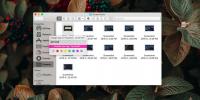MacOS पर फ्लोटिंग स्क्रीनशॉट थंबनेल का उपयोग कैसे करें
macOS में हमेशा स्क्रीनशॉट लेने की क्षमता होती है, लेकिन कुछ संस्करण पहले, इस सुविधा को संशोधित किया गया था थोड़ा सा जब आप स्क्रीनशॉट लेते हैं, तो आपको नीचे दाईं ओर एक फ्लोटिंग थंबनेल मिलता है कोने। इस फीचर को iOS में भी जोड़ा गया था जहां यह बहुत अधिक सीमित दायरे में है। चल स्क्रीनशॉट थंबनेल वास्तव में एक उद्देश्य के एक स्क्रीनशॉट का दृश्य प्रतिनिधित्व होने से परे कब्जा कर लिया गया है। यहां बताया गया है कि आप macOS पर फ्लोटिंग स्क्रीनशॉट थंबनेल का उपयोग कैसे कर सकते हैं।

संपादित करें और एनोटेट करें
यदि आप थंबनेल पर क्लिक करते हैं, तो यह स्वतः ही एनोटेशन टूल्स के साथ पूर्वावलोकन में स्क्रीनशॉट को खोल देगा। फिर आप स्क्रीनशॉट को संपादित करने के लिए आगे बढ़ सकते हैं अर्थात्, इस पर ड्रा करें, पाठ दर्ज करें, आकृतियाँ, फसल, या आकार बदलें। यह मूल रूप से तब होता है जब आप iPhone या iPad पर एक ही स्क्रीनशॉट थंबनेल टैप करते हैं। स्क्रीनशॉट को सेव करने के लिए Done पर क्लिक करें। इसे छोड़ने के लिए, ट्रैश आइकन पर क्लिक करें।

फ़ोल्डर या ऐप पर जाएं
संपादन सुविधा को आमतौर पर अपने iOS समकक्षों के कारण जाना जाता है, लेकिन फ़्लोटिंग स्क्रीनशॉट थंबनेल आपको स्क्रीनशॉट को जहां भी चाहें सहेजने देता है। यदि आप कुछ नहीं करते हैं और थंबनेल को अपने आप से गायब होने देते हैं, तो स्क्रीनशॉट को उसके डिफ़ॉल्ट स्थान पर सहेजा जाएगा, हालाँकि, यदि आप थंबनेल को किसी अन्य स्थान पर खींचते हैं, तो फ़ोल्डर फाइंडर में, या बस इसे एक ऐसे ऐप पर छोड़ दें जो फ़ाइल प्रकार को स्वीकार कर सकता है। संदेश संदेश, आप स्क्रीनशॉट को फ़ोल्डर में सहेज सकते हैं या इसे साझा / इसमें जोड़ / खोल सकते हैं एप्लिकेशन।

यह सुविधा जो उपयोगकर्ताओं को स्क्रीनशॉट को एक अलग स्थान पर सहेजने की अनुमति देती है, जैसा कि आमतौर पर ज्ञात नहीं है, लेकिन यह काफी उपयोगी हो सकता है यदि आपको कभी-कभी स्क्रीनशॉट को कहीं और सहेजने की आवश्यकता होती है। यह तब भी उपयोगी होता है, जब आपको किसी विशेष उद्देश्य के लिए स्क्रीनशॉट की आवश्यकता होती है, लेकिन इसे लंबे समय तक कॉपी करने की आवश्यकता नहीं होती है। आप बस उस ऐप में स्क्रीनशॉट को जोड़ सकते हैं जिसे आप इसे उपयोग करने का इरादा रखते हैं, और इसे वापस जाने और बाद में इसे हटाने की आवश्यकता नहीं है।
यदि आप macOS को सेट नहीं करते हैं तो थंबनेल अधिकांश मामलों में दिखाई देता है सीधे फाइल में सेव करने के बजाय क्लिपबोर्ड पर स्क्रीनशॉट कॉपी करें, झलक दिखाई नहीं देगी। यह एक दुर्भाग्यपूर्ण कमी है, लेकिन यह उम्मीद की जानी चाहिए क्योंकि कोई वास्तविक फ़ाइल आपके द्वारा संपादित या स्थानांतरित करने के लिए नहीं बनाई जा रही है। फ़ाइल को क्लिपबोर्ड पर कॉपी किया जाता है ताकि आप इसे किसी भी ऐप में पेस्ट कर सकें जो कमांड + वी शॉर्टकट के साथ फ़ाइल प्रकार का समर्थन करता है।
खोज
हाल के पोस्ट
लायन सीक्रेट्स: मैक ओएस एक्स लायन को बिना टर्मिनल कमांड के कस्टमाइज़ करें
मैक उपयोगकर्ता, विंडोज उपयोगकर्ताओं की तरह, अपने सिस्टम फ़ाइलों के ...
MacOS पर फ़ाइलों को टैग कैसे करें
टैग फ़ाइलों को व्यवस्थित करने का एक शानदार तरीका है। वे अनुकूलन का ...
MacOS से नई फाइलें कैसे बनाएं राइट-क्लिक करें संदर्भ मेनू
विंडोज में ऐप्स राइट-क्लिक संदर्भ मेनू में एक विकल्प जोड़ सकते हैं ...